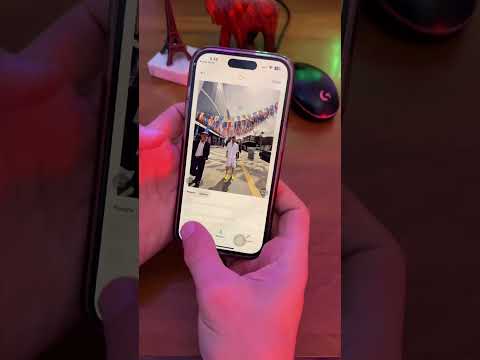WikiHow זה ילמד אותך כיצד ליצור קשר עם התמיכה של Ubisoft כדי לבקש למחוק את חשבונך. אין דרך למחוק את חשבונך ללא עזרה מנציג Ubisoft. לפני שתתחיל, הבין שמחיקת חשבונך תבטל את הכניסה, המשחקים הפעילים והמפתחות שלך לצמיתות.
צעדים

שלב 1. התחבר לאתר התמיכה
תוכל להשתמש בדפדפן שולחני או בדפדפן נייד כדי ליצור קשר עם תמיכת הלקוחות כדי למחוק את חשבון Ubisoft שלך.

שלב 2. בחר את הנפתחים המתאימים
שדות אלה יקבלו את הדוא ל אל סוכן שירות הלקוחות הנכון שיוכל לעזור לך.
בחר חשבונות> חשבון Ubisoft> חשבון/התחברות> בעיות חשבון אחרות> מחק את החשבון שלי.

שלב 3. לחץ או הקש על התחל צ'אט
תראה זאת אם תגלול למטה למטה למאמרים הנפוצים. תוכל גם להוסיף תיאור למקרה שלך בשדה הטקסט למעלה.
הצ'אט ייפתח בחלון אחר וייתכן שתתבקש להזין את הסיסמה שלך שוב כדי לאשר את הפעולה

שלב 4. בקש את המחיקה בצ'אט
הזן משהו כמו "אנא מחק את חשבוני" כך שסוכן שירות הלקוחות יידע כיצד לעזור לך.